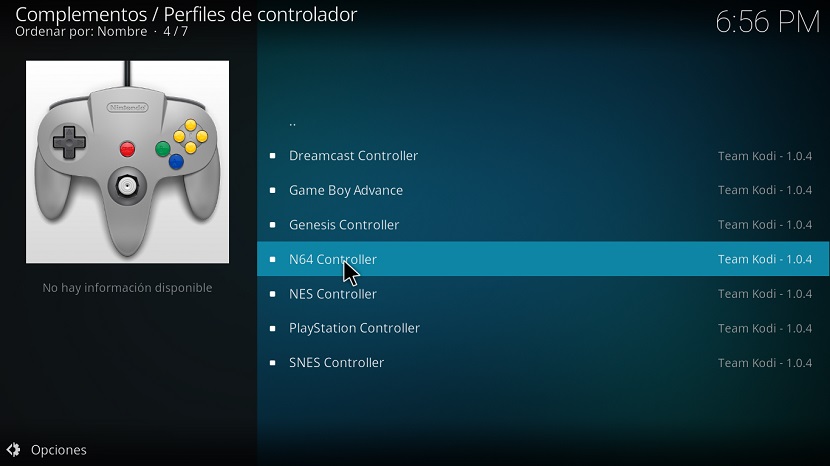Després d'haver realitzat una reeixida instal·lació d'Kodi en el nostre sistema, un dels primers inconvenients que solen tenir alguns és que l'aplicació està en Ingles de manera que no tots els agrada això.
També en aquest petit tutorial veurem la forma de com instal·lar complementsa el nostre centre multimèdia i algunes configuracions addicionals.
Com canviar d'idioma Kodi?
Per a la canviar a l'espanyol Kodi hem de dirigir als ajustos de l'aplicació:

Aquí veurem una llista opcions, la que ens interessa és l'opció de Regional> Llenguatge:

Només hem de buscar l'idioma de la nostra preferència i esperar que descarregui els paquets de traducció i amb això ja tenim Kodi amb un altre idioma.
¿Com afegir contingut multimèdia a Kodi?
Dels aspectes més bàsics per gestionar Kodi i per obvietat cal afegir el nostre contingut multimèdia per poder-lo gaudir en el nostre centre d'entreteniment per a això, nus adrecem als ajustos de Kodi:

Ara ens dirigim a "Configuració de Mitjans"> Biblioteca:

Y veurem que ens ofereix tres opcions per afegir contingut, Videos, Imatges i Música.
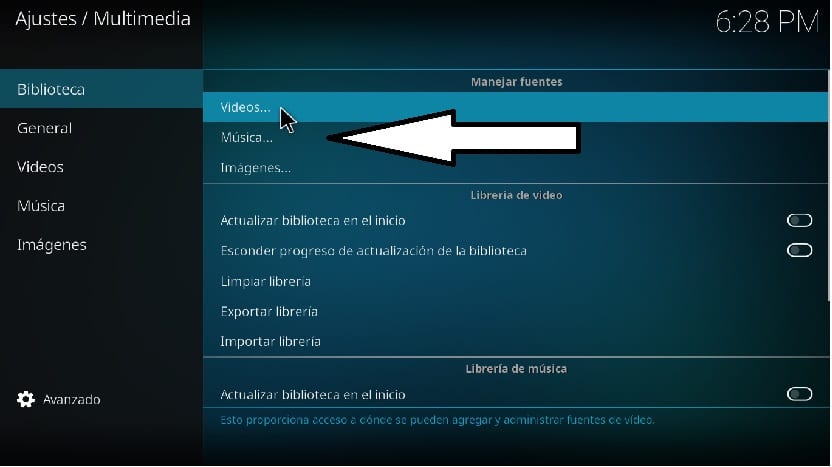
Aquí el més recomanable és tenir per separat en una carpeta o partició cada tipus de contingut una per tenir mes ordre i l'altra per a facilitar-nos la tasca d'estar afegint el contingut a Kodi.
Ja triat el tipus de contingut que anem a afegir a Kodi, donem clic, se'ns obrirà una finestra on donarem clic a buscar, de seguida se'ns obrirà un cercador on ens recolzarem d'aquest per buscar les carpetes on tenim el nostre contingut .
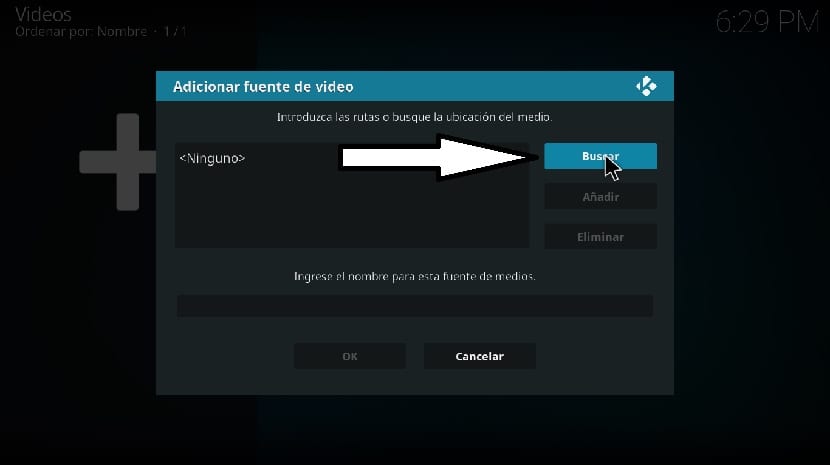
La seleccionem i amb això Kodi comencés a afegir tot el contingut d'aquesta carpeta i de el tipus que seleccionem a la nostra biblioteca de mitjans.
Canviar la resolució d'Kodi?
Si no us agrada la resolució de pantalla completa que utilitza Kodi o vols que l'aplicació s'executi en una altra resolució o manera, hem d'anar a la secció d'ajustos i en l'opció de configuració de sistema.
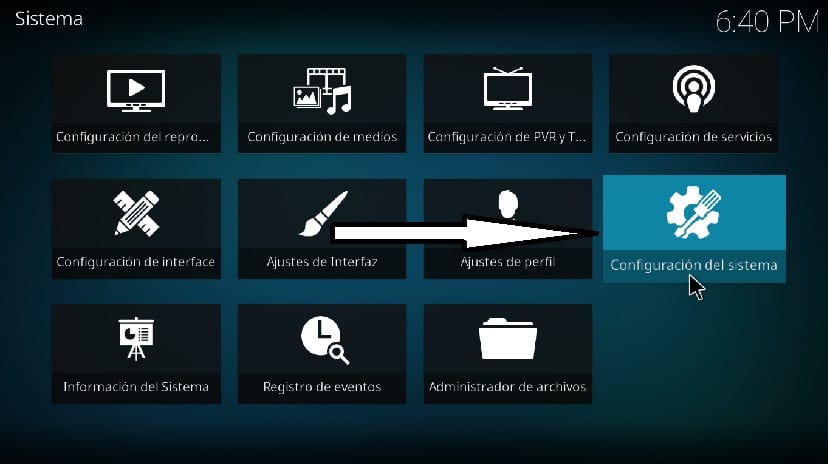
Se'ns desplegués una llista d'opcions a ens altres ens interessa la de "Pantalla", veurem alguna cosa així, aquí només vam seleccionar els ajustos adequats a la nostra necessitat.
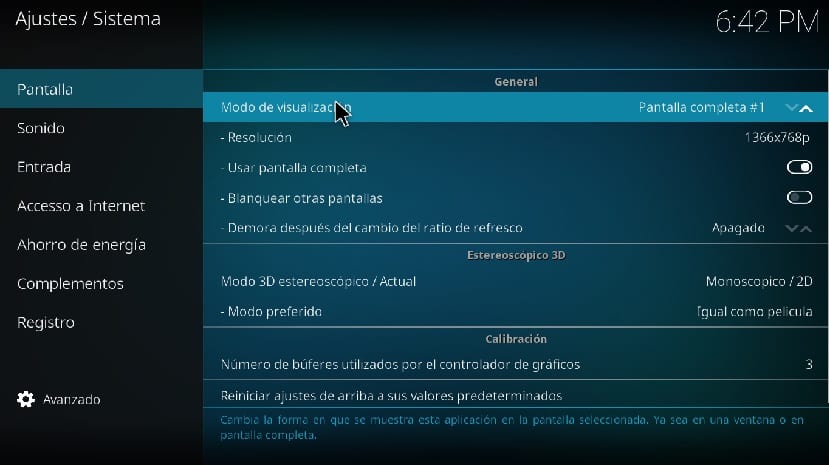
- Podem seleccionar si s'executa a pantalla completa o en mode finestra.
- En cas de tenir més d'una pantalla connectada en què pantalla es mostrés Kodi a l'obrir-lo, si volem que les altres pantalles es blanquegin quan Kodi és executat.
- Què resolució de pantalla serà la que utilitzarà Kodi a l'ésser executat.
I a les opcions de 3D aquí són personals ja que cada un té un maquinari diferent pel que aquesta secció la deixo fora.
Com instal·lar addons a Kodi?
Per afegir complements a Kodi, comptem amb els que ens proporciona Kodi directament des de la seva repertori, tot i que hi ha altres molt bons, per a això hem habilitar la instal·lació d'addons de tercers.

Per a això ens dirigim a la pantalla principal de Kodi i en el llistat que tenim de costat esquerre busquem l'opció complements, Estant dins veurem a la part superior dreta un engrani donem clic al:
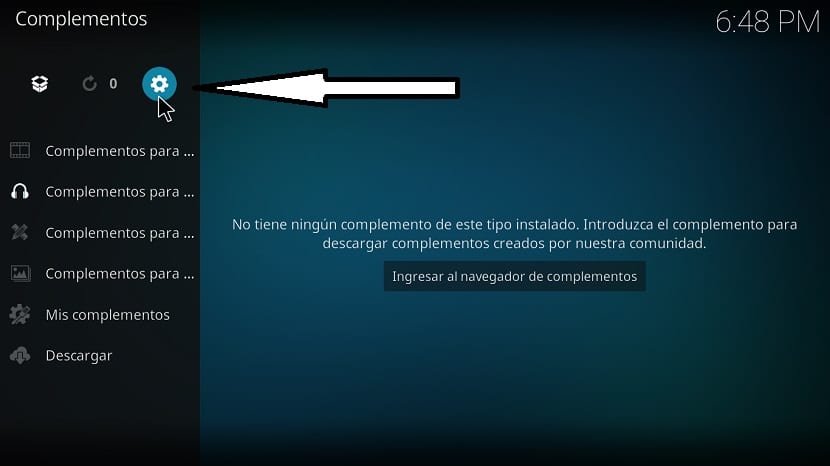
Ens portés la secció d'ajustos dels complements, ara anem a habilitar les fonts desconegudes.

Fet això tornem a la pantalla anterior i ara donarem clic en aquest altre icona:

aquí nus desplegués aquest llistat, on ens ofereix diverses maneres de poder afegir complements, El més usual és a l'afegir un repositori mitjançant una url que sol proporcionar el creador de l'addon.

L'altre i que pràcticament és el mateix que tots, és mitjançant un arxiu zip, tots els complements de Kodi solen distribuir-se per aquest mitjà pel que de manea personal crec que és el que més utilitzaràs.
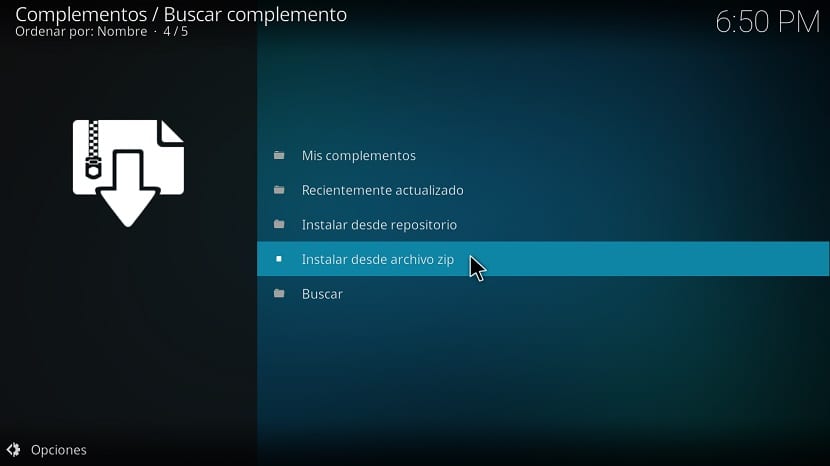
Si ho fem per aquest mitjà, ens va a demanar buscar el zip de l'complement el seleccionem i aquest serà instal·lat.
Ara si ho faràs des repositori, et desplegués els addons per categories, ja aquí el teu hauràs de navegar i buscar el que et agradin.